Что такое куки? Обратите внимание, что мы не говорим о вкусных снеках. Когда вы открываете новую веб-страницу, вам могут задать вопрос: «Принимаете ли вы куки?» Кратко говоря, куки на сайте — это текстовые файлы, которые содержат информацию о пользователе. Иногда удаление куки помогает решить проблемы с загрузкой веб-сайтов.
Здесь мы расскажем, как очистить куки на Mac, включая различные браузеры. Кроме того, мы ответим на несколько связанных вопросов о куки.
Как почистить куки на Mac?
Мы будем использовать следующие три распространенных браузера в качестве примера.
В Safari
Safari — это стандартный браузер для устройств iOS и macOS.
- Откройте Safari и перейдите в «Меню».
- Нажмите «Настройки» и выберите вкладку «Конфиденциальность». Либо можно сразу нажать Command + “,” на клавиатуре, чтобы открыть настройки.
- Теперь вы увидите настройки, связанные с куки. Если вы хотите удалить все куки сразу, нажмите «Управление данными веб-сайтов», а затем выберите «Удалить все».
- В новом окне вы увидите список веб-сайтов. Чтобы очистить куки для конкретного сайта, введите его в строке поиска в верхнем правом углу.
Если вы беспокоитесь о утечке данных, просто выберите «Блокировать все куки». Это предотвратит сохранение информации сайтами. Обратите внимание, что это может привести к некорректной загрузке некоторых сайтов.
Кроме того, вы можете включить опцию «Предотвращение отслеживания между сайтами», чтобы остановить любое возможное отслеживание через куки.
Совет:
Если вы не хотите, чтобы кто-то видел вашу историю поиска или отслеживал онлайн-активности, попробуйте использовать LightningX VPN во время серфинга. Благодаря своей политике без ведения логов, LightningX VPN делает вас практически невидимым в Интернете.
Все ваши данные будут зашифрованы и не будут переданы несанкционированным третьим сторонам. Кроме того, с помощью LightningX VPN вы можете изменить свой IP-адрес и разблокировать стриминговые сервисы. Также предлагается 7-дневный бесплатный пробный период и 30-дневная гарантия возврата денег, если вы не удовлетворены услугами.
В Chrome
Помимо очистки куки в Safari на Mac, не забудьте удалить куки и в других браузерах. Некоторые пользователи также могут использовать Google Chrome, так как это самый популярный поисковый движок.
В правом верхнем углу Google Chrome нажмите на значок с тремя точками и выберите «Удалить данные браузинга». Открыв Chrome, вы можете просто нажать одновременно Ctrl+Shift+Delete, чтобы открыть это окно. Либо перейдите в «Настройки» > «Конфиденциальность и безопасность» > «Удалить данные браузинга».
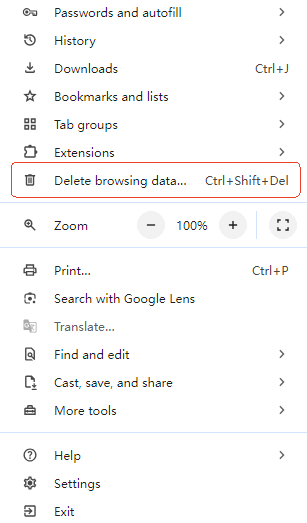
Выберите временной диапазон и нажмите «Куки и другие данные сайтов». Если вы хотите удалить все куки, просто выберите «Все время» в качестве временного диапазона.
После того как вы будете готовы, нажмите «Удалить данные», чтобы завершить процесс. Чтобы улучшить вашу конфиденциальность, вы можете перейти в «Конфиденциальность и безопасность» и выбрать «Куки от сторонних организаций».
Вы можете разрешить и полностью заблокировать все сторонние куки. Кроме того, вы можете заблокировать их только в режим инкогнито.
В Firefox
Firefox — тоже известный браузер. Здесь мы расскажем, как очистить куки на Mac в Firefox.
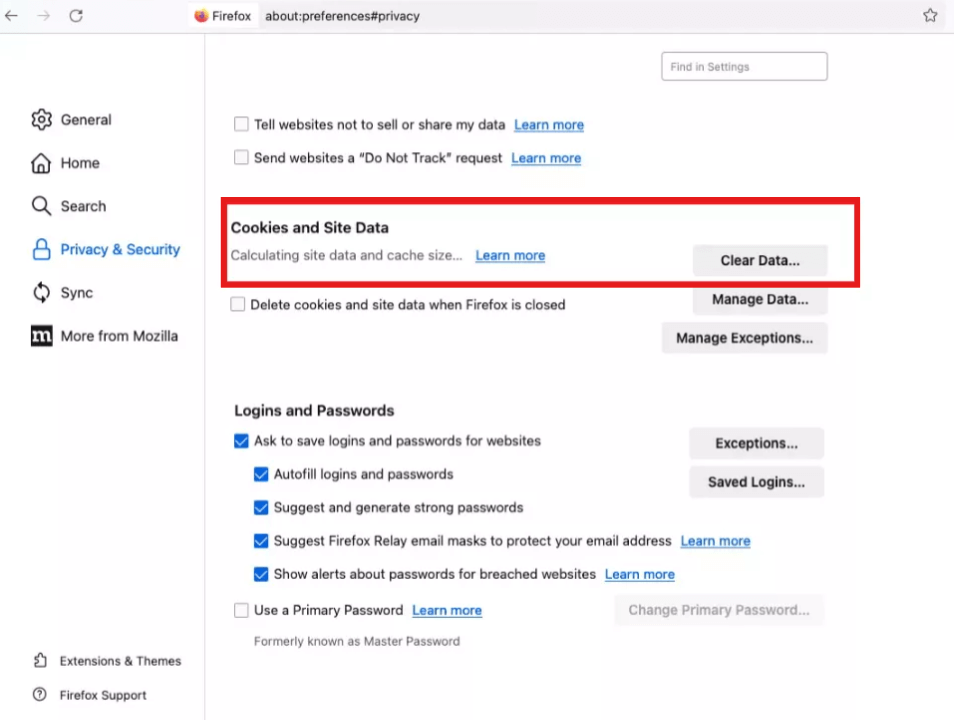
- Откройте Firefox и нажмите на кнопку ☰ в верхней части экрана.
- Выберите «Настройки», а затем нажмите «Конфиденциальность и безопасность».
- Прокрутите вниз, чтобы найти раздел «Куки и данные сайтов».
- Чтобы удалить куки, просто нажмите «Очистить данные» и выберите временной диапазон. Если вы хотите удалить куки автоматически, попробуйте выбрать опцию «С 00:00». Затем активируйте «Куки и данные сайтов» и нажмите «Очистить», чтобы подтвердить удаление.
- Для очистки куки одного конкретного сайта, аналогично, нажмите «Управление данными» и введите его название в строке поиска. Просто щелкните на него и нажмите «Удалить выбранное». Не забудьте выбрать «Сохранить изменения».
Похожие статьи: Как очистить куки на айфоне 16/15/14: пошаговое руководство
Что такое куки?
Когда вы посещаете новый веб-сайт, браузер отправляет запрос на веб-сервер, и тот возвращает куки. Куки — это текстовые файлы, которые помогают идентифицировать вас. Обычно они хранятся на вашем устройстве и собирают такие данные, как ваши предпочтения или учетные данные для входа.
Некоторые веб-сайты используют куки для настройки пользовательского опыта. Однако это также может привести к утечке данных. Поэтому важно знать, как очистить кэш и куки на вашем Mac.
Могут возникнуть вопросы: являются ли куки тем же самым, что и кэш? Ответ: нет. Кэш хранит некоторые изображения или файлы, и его основная цель — помочь веб-странице загружаться быстрее. Вы также можете удалить его, чтобы освободить место на устройстве.
Зачем очищать куки на Mac?
- Устаревшие куки могут привести к проблемам с загрузкой веб-сайтов.
- После длительного использования куки могут занимать много места на вашем устройстве. Вы можете очистить их, чтобы освободить больше доступного пространства.
- Куки содержат личную информацию, и их регулярное удаление помогает улучшить вашу кибербезопасность и предотвратить несанкционированный доступ.
Часто задаваемые вопросы — Как очистить куки на Mac
Q: Как очистить кэш на Mac?
Конкретные инструкции зависят от браузера, вы можете прочитать этот блог: Как очистить кэш на Mac: пошаговое руководство
Q: Где находятся настройки куки на Mac?
Если вы используете Safari, перейдите в «Настройки» > «Конфиденциальность» > «Управление данными веб-сайтов». Выберите сайт и нажмите «Удалить».
Q: Безопасно ли очищать куки?
Обычно это не повлияет на вашу повседневную работу. Вам, возможно, придется снова ввести данные для входа, или сайт может загружаться медленнее.
Заключение
Прочитав этот блог, вы теперь знаете, как очистить куки на Mac. Наслаждайтесь удобным серфингом в Интернете!







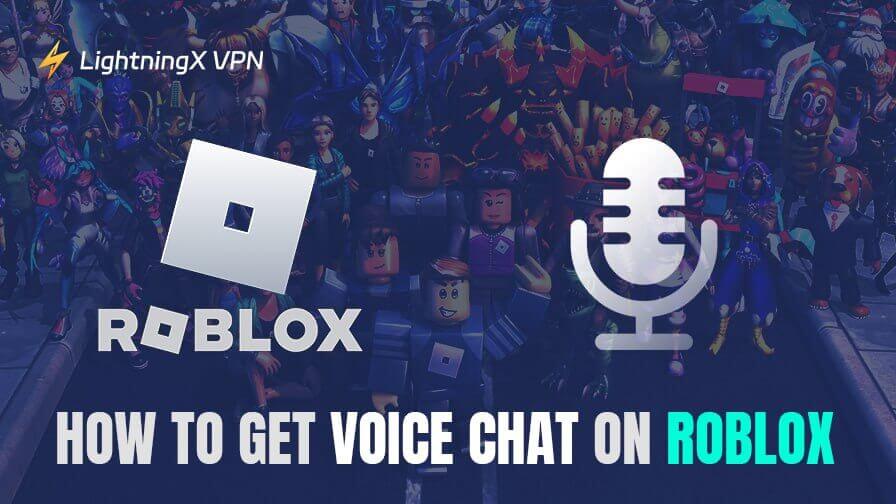
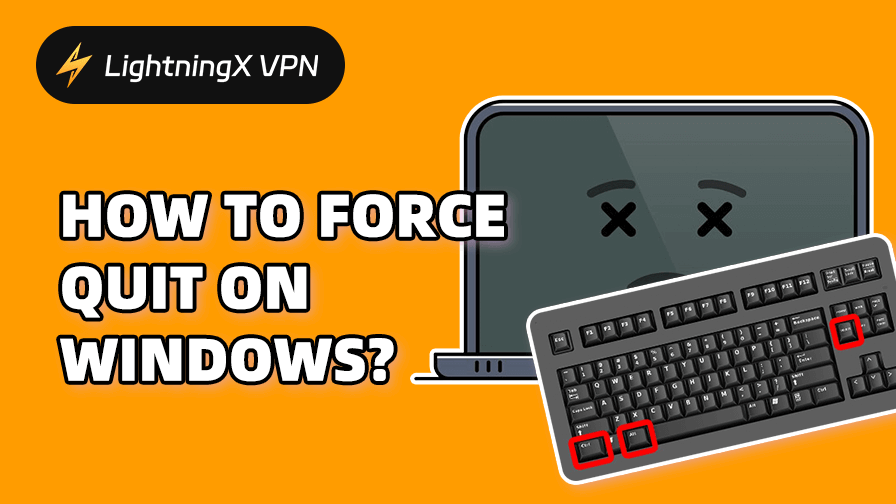
![Как исправить ERR_CONNECTION_RESET в Chrome [10 способов]](https://lightningxvpn.com/blog/wp-content/uploads/2025/06/fix-err-connection-reset-thumbnail.jpg)








